Visualize consultas e crie um painel herdado
Este tutorial usa o conjunto de dados de táxi da cidade de Nova York em Exemplos. Ele mostra como usar o editor SQL no Databricks SQL para criar uma visualização para cada uma das várias consultas e, em seguida, criar um painel usando essas visualizações. Ele também mostra como criar um parâmetro de painel para cada uma das visualizações no painel.
Nota
Os painéis (anteriormente Lakeview dashboards) agora estão disponíveis para o público em geral.
Os painéis não estão disponíveis nas regiões do Azure Government. Use painéis herdados.
- O Azure Databricks recomenda a criação de novos painéis usando as ferramentas mais recentes. Consulte Painéis.
- Os painéis SQL originais do Databricks agora são chamados de painéis herdados. Eles continuarão a ser suportados e atualizados com correções de bugs críticos, mas a nova funcionalidade será limitada. Você pode continuar a usar painéis herdados para criação e consumo.
- Converta painéis herdados usando a ferramenta de migração ou a API REST. Consulte Clonar um painel herdado em um painel do Lakeview para obter instruções sobre como usar a ferramenta de migração integrada. Consulte Usar APIs do Azure Databricks para gerenciar painéis para obter tutoriais sobre como criar e gerenciar painéis usando a API REST.
Conectar-se ao Databricks SQL com o editor SQL
Clique em
 Novo na barra lateral e selecione Consulta.
Novo na barra lateral e selecione Consulta.O editor SQL é aberto.
Selecione um armazém.
Na primeira vez que você cria uma consulta, a lista de armazéns SQL disponíveis é exibida em ordem alfabética. Da próxima vez que você criar uma consulta, o último depósito usado será selecionado.
Clique em Serverless Starter Warehouse. Este armazém é criado para você automaticamente para ajudá-lo a começar rapidamente. Se serverless não estiver habilitado para seu espaço de trabalho, escolha Starter Warehouse. Para obter informações sobre como criar armazéns SQL, consulte Criar um SQL warehouse.
Consulta para distribuição de horas de recolha
No editor SQL, cole a seguinte consulta na nova janela de consulta para retornar a distribuição de coletas de táxi por hora.
SELECT date_format(tpep_pickup_datetime, "HH") AS `Pickup Hour`, count(*) AS `Number of Rides` FROM samples.nyctaxi.trips GROUP BY 1Pressione Ctrl/Cmd + Enter ou clique em Executar (1000). Após alguns segundos, os resultados da consulta são mostrados abaixo da consulta no painel de resultados.
O limite 1000 é selecionado por padrão para todas as consultas para garantir que a consulta retorne no máximo 1000 linhas. Se uma consulta for salva com a configuração Limitar 1000 , essa configuração se aplicará a todas as execuções da consulta (inclusive em painéis). Se quiser retornar todas as linhas dessa consulta, desmarque LIMITAR 1000 clicando na lista suspensa Executar (1000 ). Se quiser especificar um limite diferente para o número de linhas, você pode adicionar uma
LIMITcláusula em sua consulta com um valor de sua escolha.O resultado da consulta é exibido na guia Resultados.
Clique em Salvar e salve a consulta como
Pickup hour.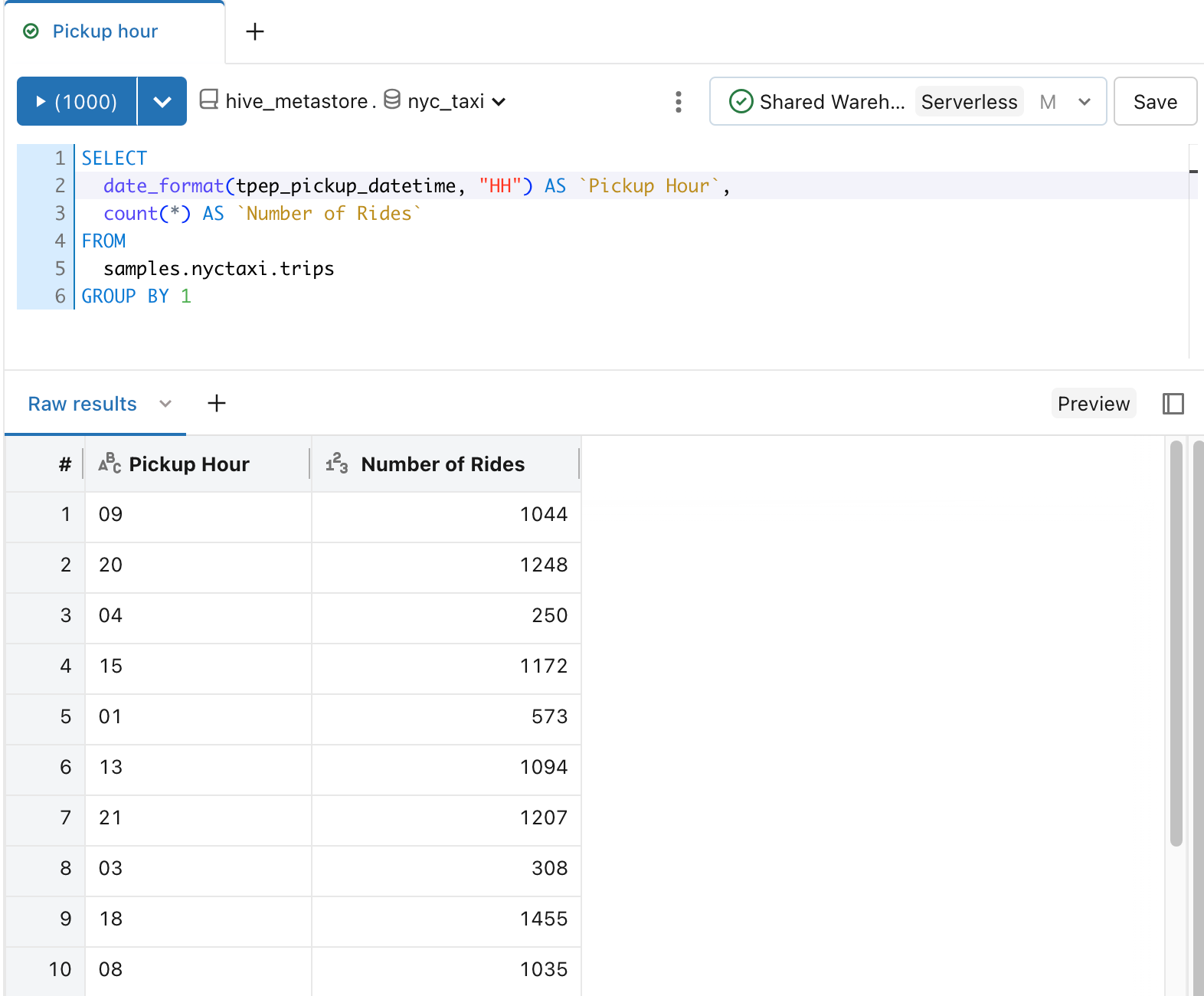
Crie uma visualização para a distribuição de coletas de táxi por hora.
Ao lado da guia Resultados, clique em e, em + seguida, clique em Visualização.
O editor de visualização é exibido.
Na lista suspensa Tipo de visualização, verifique se Barra está selecionada.
Altere o nome da visualização para
Bar chart.Verifique se
Pickup Hourestá especificado para a lista suspensa da coluna Y.Verifique isso
Number of RideseSumsão especificados para a lista suspensa da coluna X.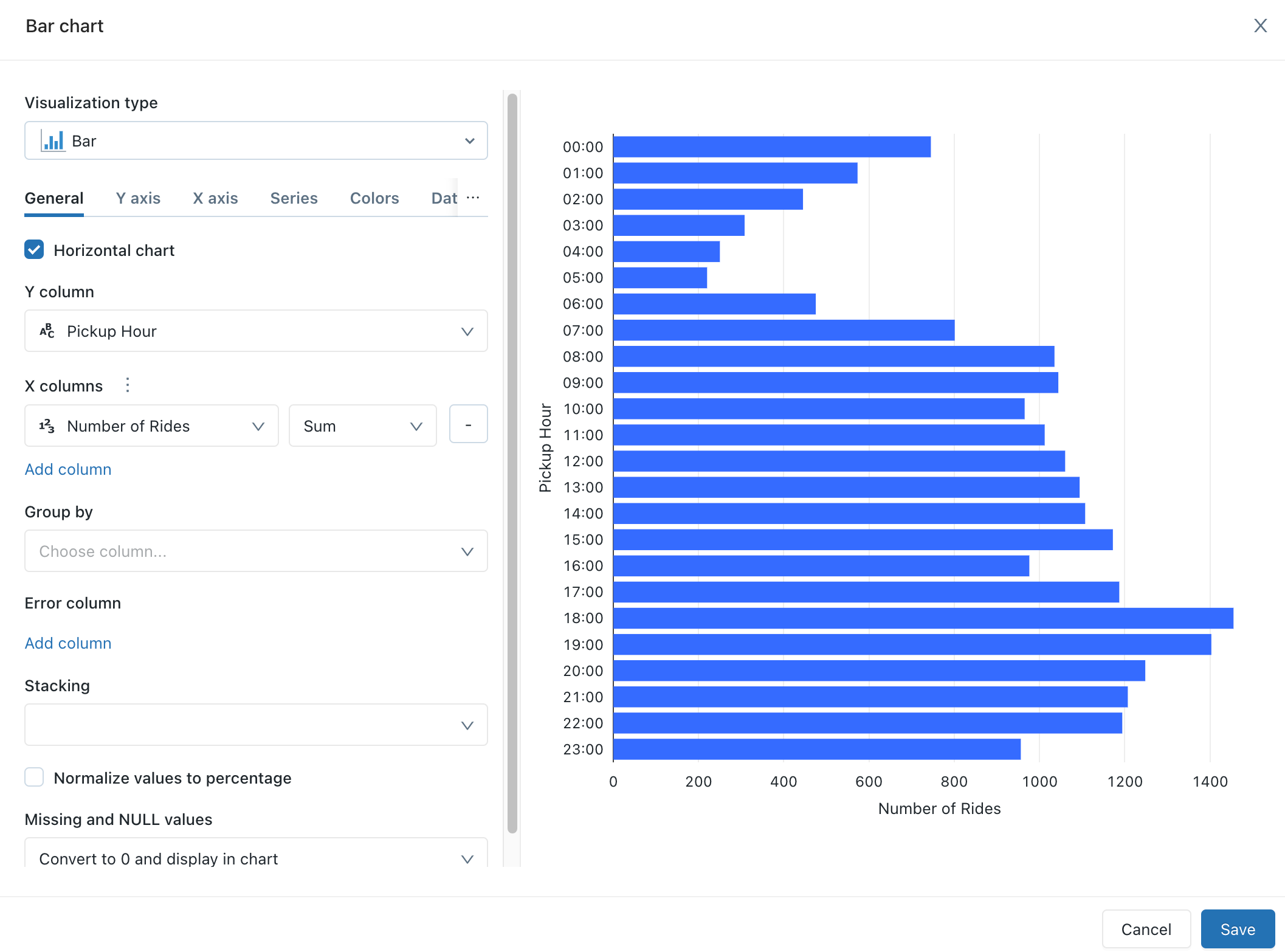
Clique em Guardar.
O gráfico salvo é exibido no editor SQL.
Consulta de tendências tarifárias diárias
No editor SQL, clique em e, em + seguida, clique em Criar nova consulta.
Na nova janela de consulta, cole a seguinte consulta para retornar as tendências de tarifas diárias.
SELECT T.weekday, CASE WHEN T.weekday = 1 THEN 'Sunday' WHEN T.weekday = 2 THEN 'Monday' WHEN T.weekday = 3 THEN 'Tuesday' WHEN T.weekday = 4 THEN 'Wednesday' WHEN T.weekday = 5 THEN 'Thursday' WHEN T.weekday = 6 THEN 'Friday' WHEN T.weekday = 7 THEN 'Saturday' ELSE 'N/A' END AS day_of_week, T.fare_amount, T.trip_distance FROM ( SELECT dayofweek(tpep_pickup_datetime) as weekday, * FROM `samples`.`nyctaxi`.`trips` ) TClique em Salvar e salve a consulta como
Daily fare to distance analysis.
Criar uma visualização para tendências tarifárias diárias
Ao lado da guia Resultados , clique em e, em + seguida, clique em Visualização.
O editor de visualização é exibido.
Na lista suspensa Tipo de visualização, selecione Dispersão.
Altere o nome da visualização para
Fare by distance.Na guia Geral, defina o valor para a coluna X como
trip_distancee defina o valor para as colunas Y comofare_amount.Na lista suspensa Agrupar por, defina o valor como
day_of_week.Na guia Eixo X, defina o valor Nome como
Trip distance (miles).Na guia Eixo Y, defina o valor Nome como
Fare Amount (USD).Clique em Guardar
O gráfico salvo é exibido no editor SQL.
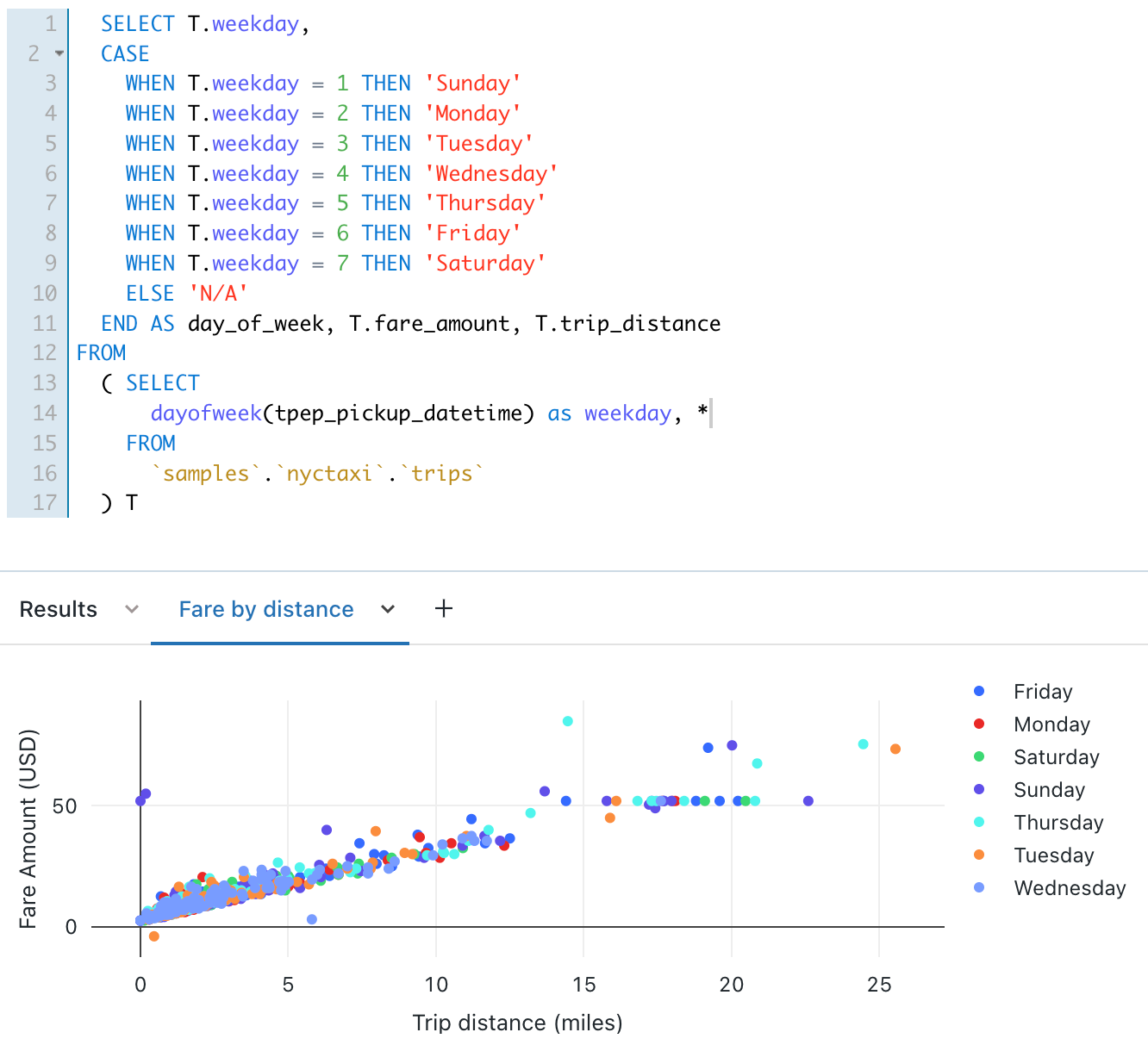
Criar um painel usando estas visualizações
Clique
 em Novo na barra lateral e selecione Painel herdado.
em Novo na barra lateral e selecione Painel herdado.Defina o nome do painel como
NYC taxi trip analysis.Clique em Guardar.
Na lista suspensa Escolher depósito, selecione Armazém inicial sem servidor. Se serverless não estiver habilitado para seu espaço de trabalho, escolha Starter Warehouse.
Na lista suspensa Adicionar, clique em Visualização.
Na janela Adicionar widget de visualização, selecione a Tarifa diária para consulta de análise de distância.
Na lista Selecionar visualização existente, selecione Tarifa por distância.
Na caixa de texto Título , digite
Daily fare trends.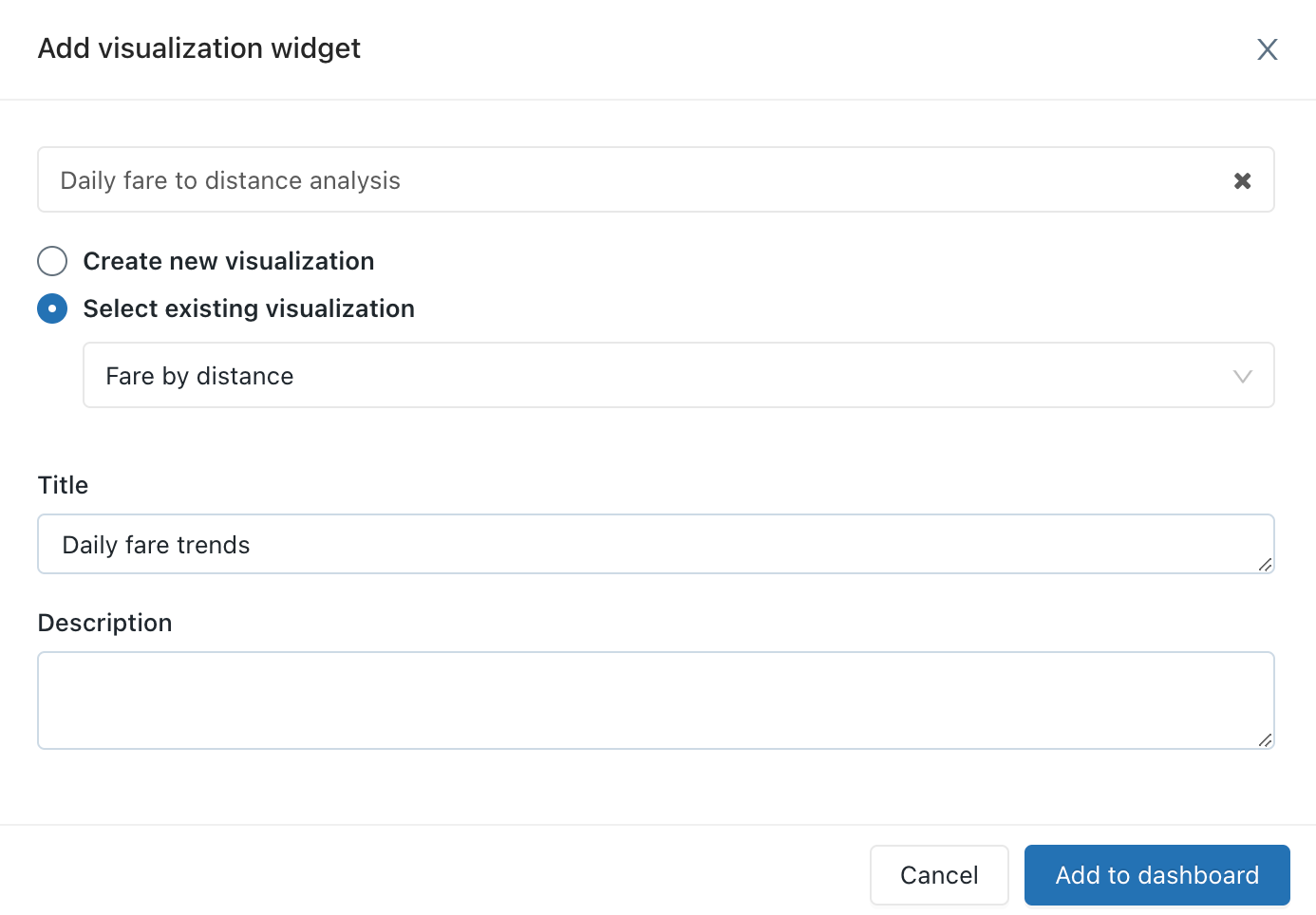
Clique em Adicionar ao painel herdado.
A visualização Tendências diárias de tarifas aparece na superfície de design do dashbard.
Na lista suspensa Adicionar para adicionar um segundo widget ao painel e clique em Visualização.
Na janela Adicionar widget de visualização, selecione a consulta Hora de recolha.
Na lista Selecionar visualização existente, selecione Gráfico de barras.
Na caixa de texto Título , digite
Pickup hour distribution.Clique em Adicionar ao painel herdado.
Redimensione essa visualização para corresponder à largura da primeira visualização no painel.
Clique em Edição concluída.
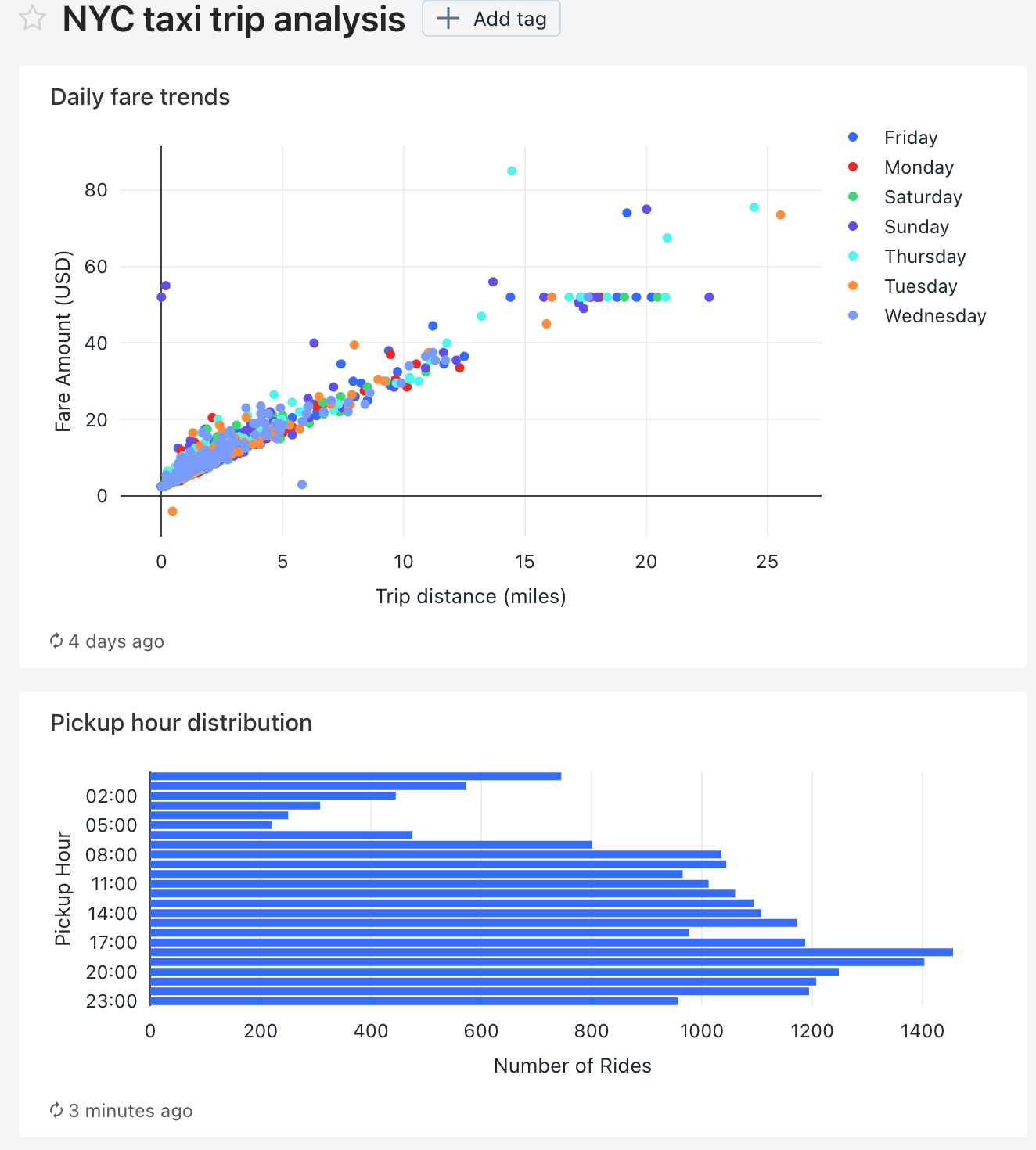
Adicionar um parâmetro de código postal de recolha a cada consulta
No editor SQL, abra a consulta Tarifa diária para análise à distância.
Adicione a seguinte
WHEREcláusula à consulta Tarifa diária para análise de distância para filtrar a consulta por CEP de recolha.WHERE pickup_zip IN ({{ pickupzip }})Na caixa de texto pickupzip , digite
10018e clique em Aplicar alterações para executar a consulta com o parâmetro de código postal de pickup.Clique em Guardar.
Abra a consulta Hora de recolha.
Adicione a seguinte
WHEREcláusula à consulta Hora de levantamento para filtrar a consulta pelo código postal de recolha. Aditar esta cláusula antes daGROUP BYcláusula.WHERE pickup_zip IN ({{ pickupzip }})Na caixa de texto pickupzip , digite
10018e clique em Aplicar alterações para executar a consulta com o filtro de código postal de retirada.Clique em Guardar.
Atualizar o painel para usar um parâmetro de painel
Abra o painel de análise de viagens de táxi de Nova York.
Cada uma das visualizações agora inclui um parâmetro para o CEP de coleta.

Clique no menu
 kebab para este painel e, em seguida, clique em Editar.
kebab para este painel e, em seguida, clique em Editar.Clique no menu
 kebab para visualização de tendências tarifárias diárias e, em seguida, clique em Alterar configurações do widget.
kebab para visualização de tendências tarifárias diárias e, em seguida, clique em Alterar configurações do widget.Na seção Parâmetros, clique no ícone
 de lápis para o parâmetro Widget no campo Valor.
de lápis para o parâmetro Widget no campo Valor.
Na janela Editar origem e valor, altere o parâmetro Source para New dashboard.

Clique em OK e, em seguida, clique em Guardar.
O parâmetro do painel de pickupzip é exibido e o parâmetro do widget para a visualização de tendências de tarifa diária não aparece mais.
-
- Clique no menu
 kebab para visualização de distribuição de hora de coleta e, em seguida, clique em Alterar configurações do widget.
kebab para visualização de distribuição de hora de coleta e, em seguida, clique em Alterar configurações do widget.
- Clique no menu
Na seção Parâmetros, clique no ícone
 de lápis para o parâmetro Widget no campo Valor.
de lápis para o parâmetro Widget no campo Valor.Na janela Editar origem e valor, altere o parâmetro Origem para Painel existente.
Verifique se o pickupzip está selecionado como o valor da chave .
Clique em OK e, em seguida, clique em Guardar.
O parâmetro do widget para a visualização da distribuição da hora de coleta não é mais exibido.
Clique em Done editing (Edição concluída).
Altere o valor do parâmetro do painel de pickupzip para
10017e clique em Aplicar alterações.Os dados em cada uma das visualizações agora exibem os dados para captações no CEP 10017.

Comentários
Brevemente: Ao longo de 2024, vamos descontinuar progressivamente o GitHub Issues como mecanismo de feedback para conteúdos e substituí-lo por um novo sistema de feedback. Para obter mais informações, veja: https://aka.ms/ContentUserFeedback.
Submeter e ver comentários